스마트폰에서 무료로 광고없이 유튜브 영상 시청하는 방법
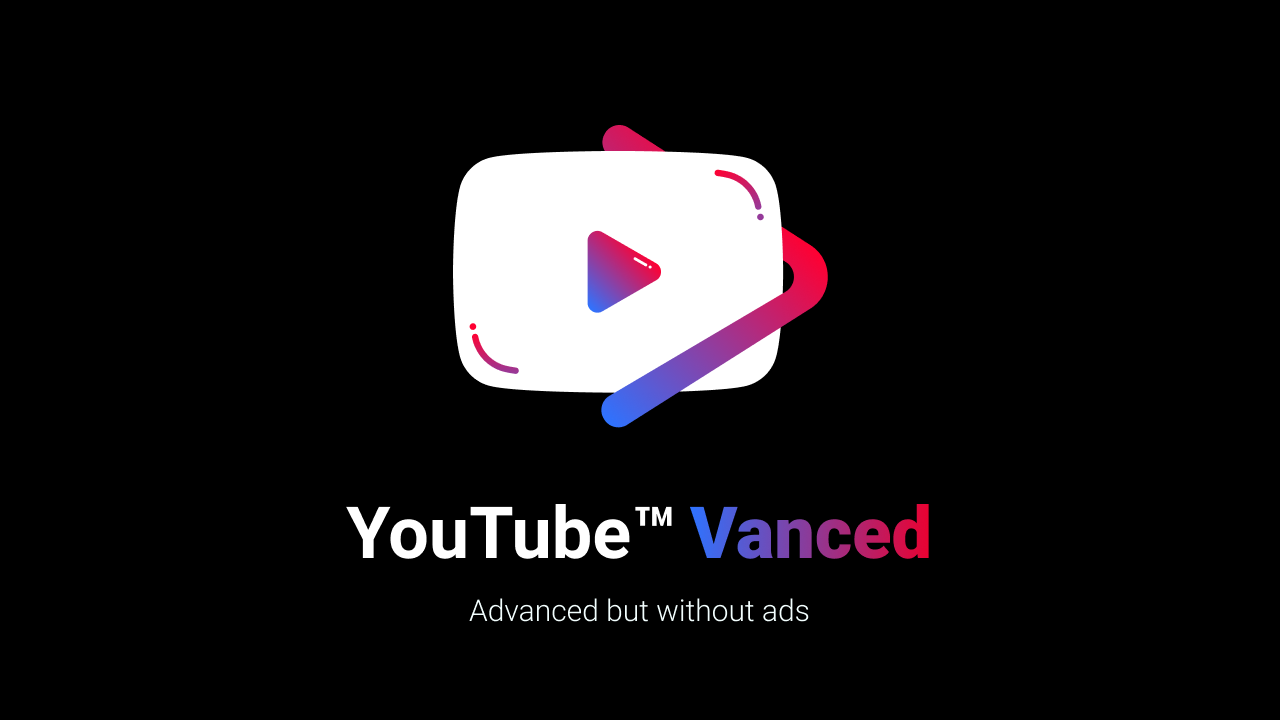
안녕하세요. 엠스블로그입니다. 오늘은 구글플레이스토어를 이용하는 갤럭시 스마트폰 또는 안드로이드 OS 스마트폰에서 "무료로" 광고없이 유튜브 영상을 시청하는 방법을 소개하려고 합니다. 대부분의 유튜브 영상은 시청하다보면 처음 또는 중간에 광고가 나오는데요. 아래의 방법을 이용하면 광고없이 처음부터 끝까지 영상을 편하게 시청할 수 있습니다. 게다가 무료입니다.^^ 단, 아이폰은 따라할 수 없습니다.^^;;;
※ 아래의 방법을 따라하다가 발생하는 모든 일의 책임은 따라하시는 본인들에게 있으며, 돌발상황 및 기타 문제 발생 시 제가 도와드리지 못함을 안내드립니다. 걱정되시는 분들은 따라하지 마세요.^^;;;
유튜브 프리미엄 가입없이 유튜브 영상 광고 제거하기
Step1. 스마트폰에서 youtube vanced를 검색하고 홈페이지에 접속합니다.
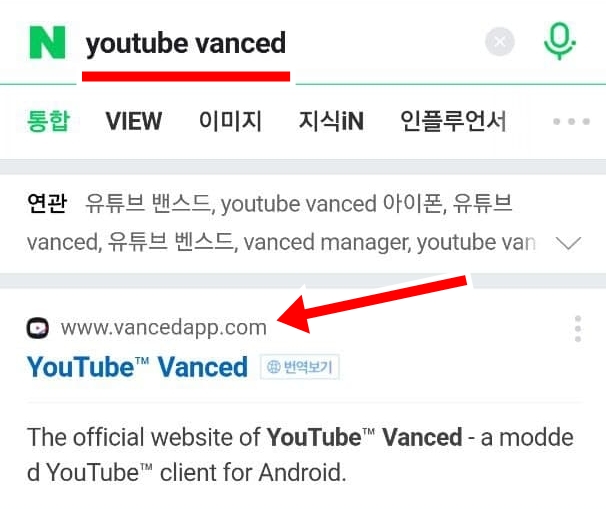
Step2. Vanced Manager를 터치해서 파일을 다운로드 받습니다. 다운로드가 완료되면 알림창을 내리고 manager.apk를 터치합니다.

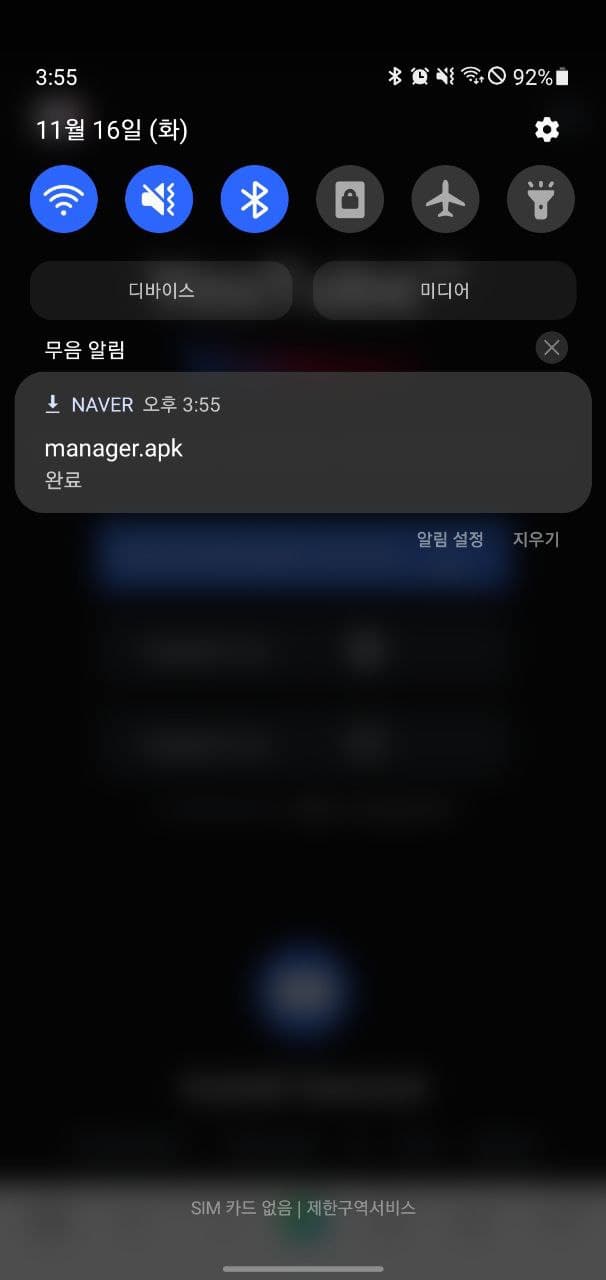
Step3. 아래 그림처럼 설정에서 출처를 알 수 없는 앱 설치를 허용 합니다. 그리고 왼쪽 상단의 < 버튼을 눌러서 설정을 나갑니다.


Step4. Vanced Manager 앱을 설치합니다. 설치가 완료되면 열기를 눌러 앱을 실행합니다.


Step5. 아래그림처럼 순서대로 파란 버튼을 터치합니다.



Step6. 아래그림처럼 YouTube Vanced 앱을 다운로드받아 설치합니다.

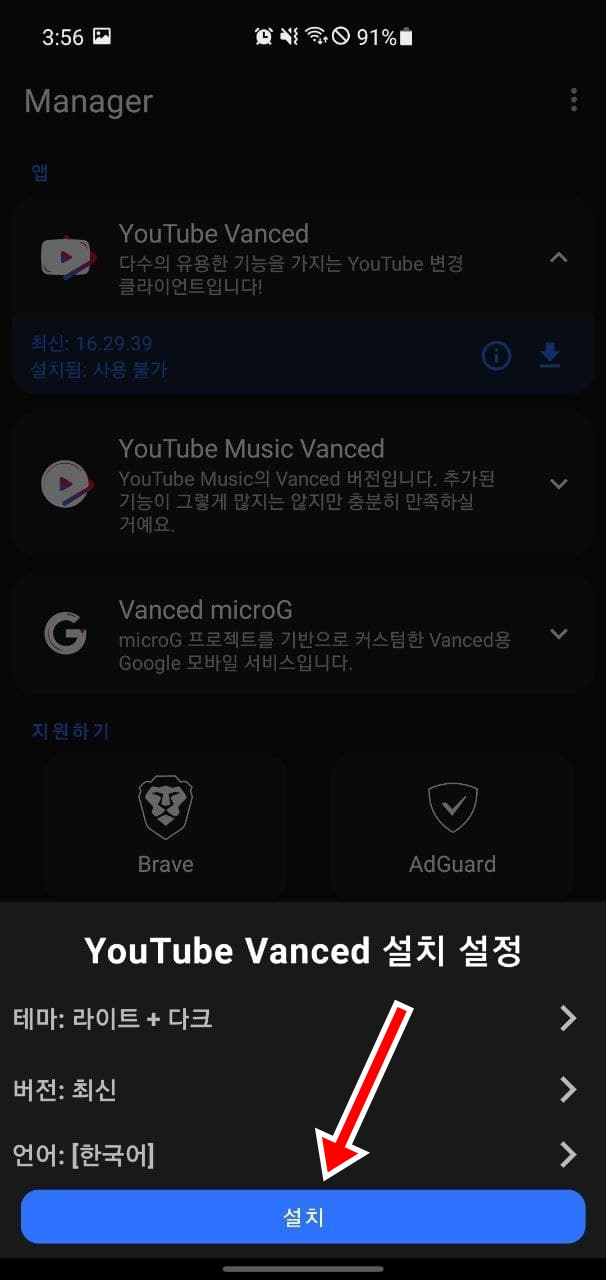

Step7. 설정으로 이동하여 출처를 알 수 없는 앱 설치를 허용합니다. 그러면 YouTube Vanced 앱이 설치됩니다.



이렇게 되면 설치가 끝납니다. 스마트폰 홈화면을 보면 아래와 같이 새로 생긴 앱들을 볼 수 있는데요.

YouTube Vanced 앱을 실행하면 광고없이 유튜브 영상을 시청할 수 있습니다. 유튜브 설정에서 백그라운드 재생 및 광고 등 그 외에 다른 설정들도 변경할 수 있으니 한번 둘러 보시기 바랍니다. 이상으로 엠스블로그였습니다.^^
★ 엠스블로그와 친해지는 방법 ★
1. 트위터 팔로잉→@emscloud
2. 스토리채널 구독→엠스블로그
3. 유튜브채널 구독→엠스블로그
★ 이것만은 꼭 지켜주세요 ★
1. 엠스블로그 동의없는 블로그 글 내용,사진 무단 전제 및 재배포 금지!
2. 정보공유를 위한 블로그 주소 링크 공유는 얼마든지 환영합니다.^^
위 글이 도움이 되셨다면 로그인이 필요없는 [♡공감] 한번 눌러주세요~
[♡공감]은 블로그 글작성에 큰 힘이 됩니다. ^0^